Microsoft Visual C ++ 2010 Express je odličen razvojni sistem, ki vsebuje IDE, urejevalnik, odpravljanje napak in C / C ++ prevajalnik. Najboljše od vsega je, da je brezplačen. Kopijo boste morali registrirati po 30 dneh, vendar je še vedno brezplačna. Dajanje Microsoftovega e-poštnega naslova je zelo dober posel in vas ne pošiljajo v poštev.
01
z dne 02
Namestitev Visual C ++ 2010 Express
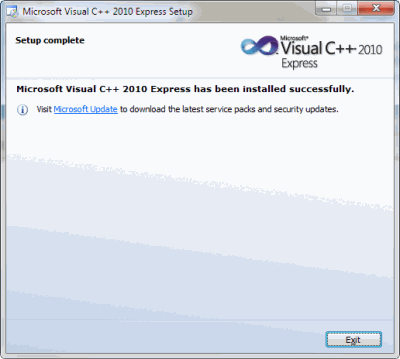
David Bolton
Začni pri Hitra stran nato kliknite prvo povezavo, kjer piše "Pridobite brezplačne izdelke Visual Studio Express>"
Odprlo vas bo stran, na kateri boste izbirali različne sisteme za vizualni razvoj, vsi brezplačni (Basic, C #, Windows Phone, Web in C ++) ali vse v enem. Vaša izbira, vendar so navodila tukaj za Visual C ++ 2010 Express.
Ker ta orodja temeljijo .NET, na primer IDE temelji na WPF boste morali namestiti .NET 4, razen če ga že imate. Če nameščate več orodij, kot so Visual C # 2010 Express, Visual C ++ 2010 Express itd., Boste morate predpostavke namestiti samo za prvega, preostali pa bodo veliko hitreje namestite.
Ta navodila predvidevajo, da pravkar nameščate Visual C ++ 2010 Express, zato kliknite povezavo do tega in na naslednji strani kliknite gumb Namestite zdaj na desni strani. S tem boste prenesli majhen .exe z imenom vc_web. Za to namestitev boste potrebovali primerno hitro internetno povezavo.
Namestitev
Po odobritvi (v operacijskem sistemu Windows 7 / Vista), vendar verjetno ne v operacijskem sistemu Windows XP SP 3, vas bo popeljal skozi vrsto v pogovornih oknih, s katerimi se strinjate z licenčnimi pogoji, nato pa vam pokažemo lokacijo, kjer bo nameščena, česar ne morete sprememba. Po tem traja nekaj minut za prenos in namestitev. Dovolj dolgo, da spijemo in popijemo kavo, še posebej instalacijski bit!
Če je uspešen, boste videli zgornji zaslon. Zdaj je čas, da ga preizkusite s tradicionalnim Hello Worldom na naslednjem koraku. Upoštevajte, da boste morda morali prenesti servisni paket 1 za Visual Studio in na voljo je povezava za prenos. V velikosti je manj kot 1 MB in to bi morali storiti. To bo tudi precej naložilo, torej čas za drugo kava!
02
z dne 02
Ustvarjanje prvega projekta

David Bolton
Ko je odprt Visual C ++, kliknite File - New - Project, nato na levi izberite Win32 in na konzoli Win32 Application. Poiščite (ali ustvarite) prazno mapo in projektu dajte ime, kot je helloworld. Pojavi se pojavno okno in kliknite Leve nastavitve aplikacije na levi strani in počistite predkompirirano glavo in nato kliknite Dokončaj.
Odprl se bo projekt in naredite naslednje korake.
- Izberite vse datoteke Header v Raziskovalcu rešitev. Če ga ne vidite, kliknite Ogled v zgornji vrstici menija in nato Raziskovalec rešitev. Na zaslonu zgoraj je drevo na levi strani. Zdaj z desno miškino tipko kliknite tiste izbrane datoteke (naj bosta dva stdafx.h in targetver.h), nato pa kliknite Odstrani. Dobili boste izbiro: lahko izbrišete ali preprosto odstranite po želji. V obeh primerih jih ne bomo potrebovali.
- Naredite enako za Stdafx.cpp.
- V urejevalniku odstranite vrstico #include "stdafx.h"
- Uredite program tako, da izgleda tako, za različico C z desno tipko miške kliknite helloworld.cpp in kliknite preimenovanje, nato pa spremenite v helloworld.c
Različica C ++
V obeh primerih pritisnite F7, da ga sestavite. Zdaj kliknite na vrne 0; črte, pritisnite F9, da dobite prelomno točko (prikazan bo rdeč krog na levi strani zelene vrstice) in pritisnite F5, da ga zaženete. Videli boste konzolo Window odprto z Hello World in se bo nehalo izvajati na povratku libe. Znova kliknite okno »Uredi« in pritisnite F5, da se zaključi in vrne v način urejanja.
Uspeh
Zdaj ste namestili, uredili in izdelali / zagnali svoj prvi program C ali C ++. Zdaj lahko začnete uporabljati to ali CC386 in sledite vajam C ali C ++.